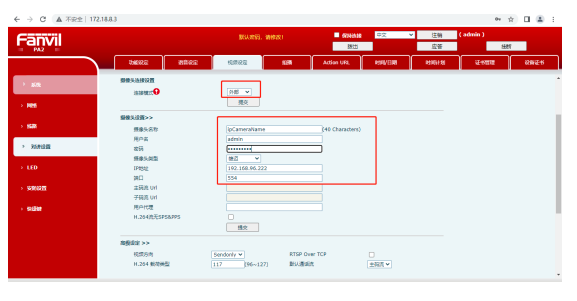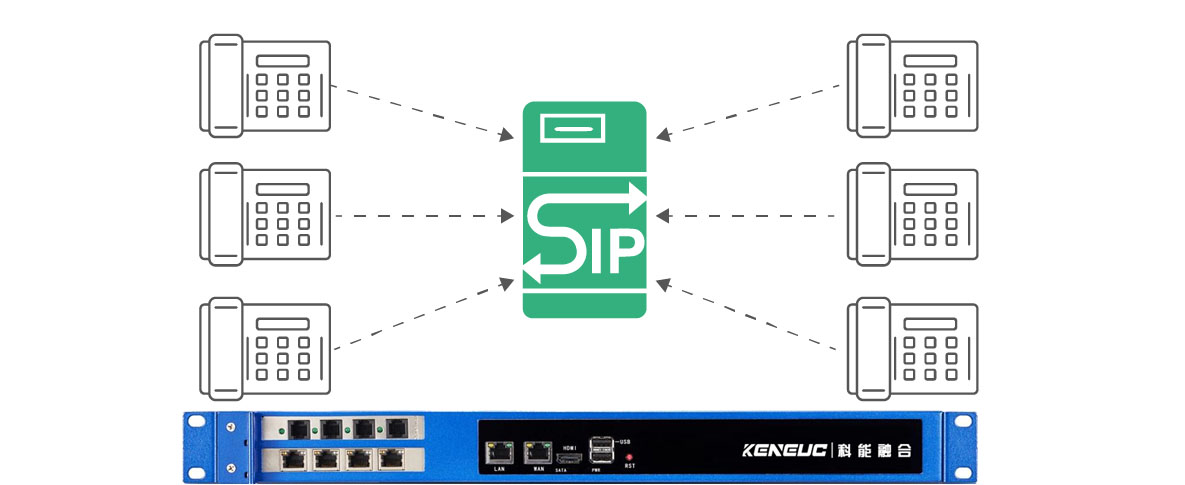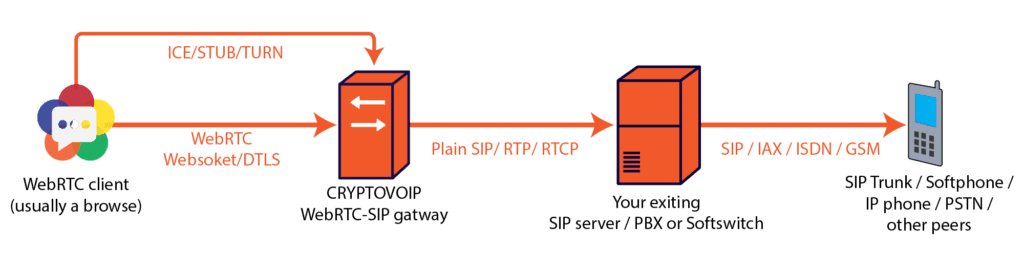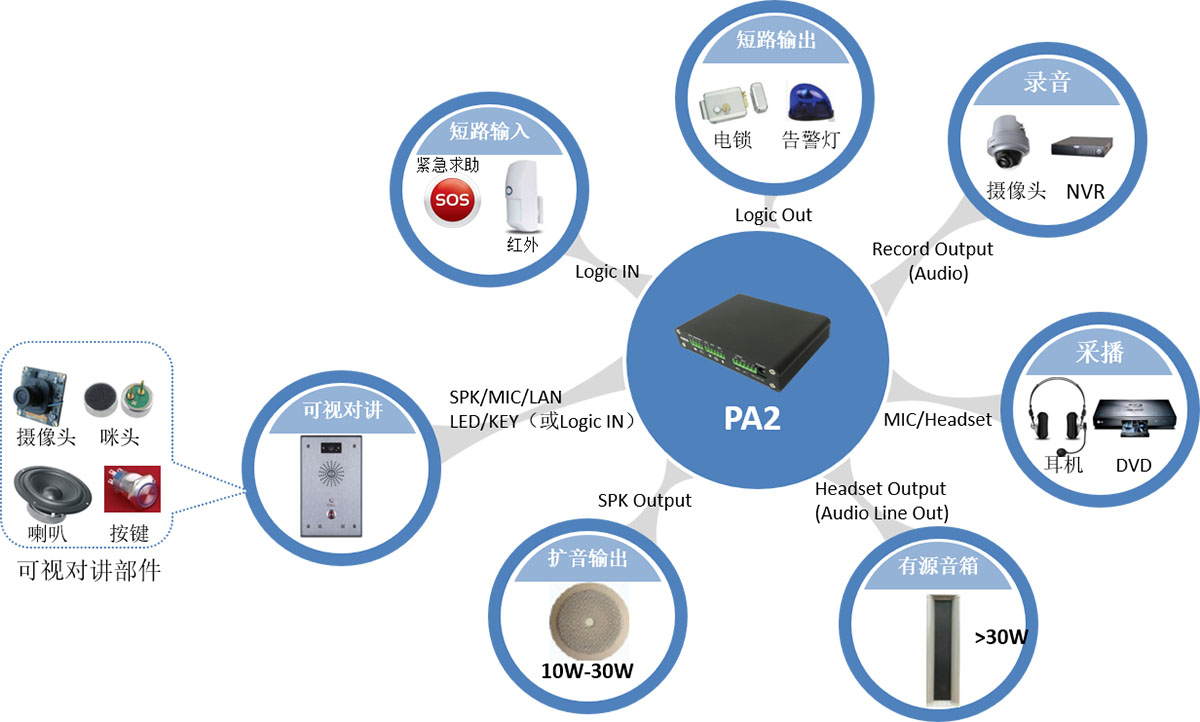概述
适用型号
SIP广播网关PA2
前提准备工具
①SIP广播网关一台,POE交换机一台(或者DC直流电源),海康摄像头一个,将设备连接到交换机上。
②调试电脑一台,并把电脑接入到交换机下,保证电脑与网络电话机之前网络是互通。
③SIP广播网关PA2-KIT,与终端连接。
设备、电脑连接示意图
①将设备连接交换机,并将电脑连接在与设备同一个交换机下,保证电脑跟设备之间的网络互相连通,连接示意图如图1所示。

图1
SIP广播网关连接摄像头
2.1.本地连接摄像头
2.1.1.SIP广播网关PA2-KIT连接设备
SIP广播网关PA2-KIT使用网线连接到SIP广播网关的CAMERA端口,如图2所示。

图2
2.1.2.设置本地连接模式
①获取设备IP地址后,进入设备网页,点击到“对讲设定-视频设定”界面,把摄像头连接设置修改为“本地”连接,设备开始自动重启。
②SIP广播网关PA2-KIT的背面有一个二维码,通过微信扫码获取到认证码,如图2所示
③在“对讲设定-视频设定”界面的“认证设置”填写获取到的认证码。设备的具体配置如图3所示。
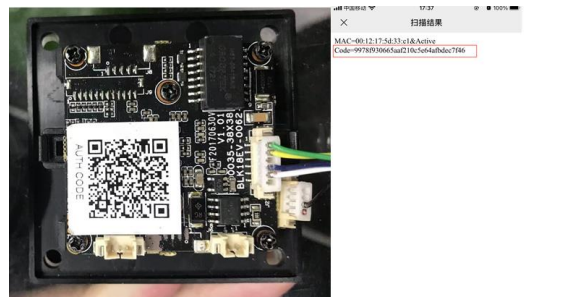
图2
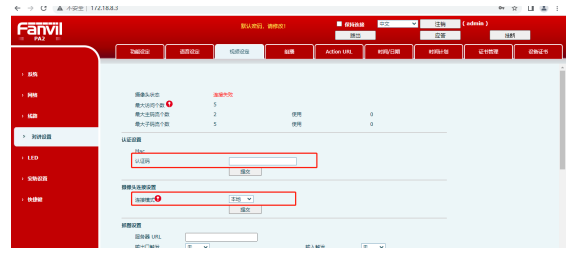
图3
2.2.外部连接摄像头
①获取设备IP地址后,进入设备网页,点击到“对讲设定-视频设定“界面,把摄像头连接设置修改为“外部”连接,设备开始自动重启。
②设备重启后,进入设备网页,点击到“对讲设定-视频设定”界面,把摄像头设置按照外部摄像头设置的IP地址、用户名、密码、端口号、摄像头品牌等参数进行填写。
设备的具体配置如图4所示。